Este wikiHow te enseña cómo crear copias de diapositivas en PowerPoint.
Método uno de dos:
En PC
-
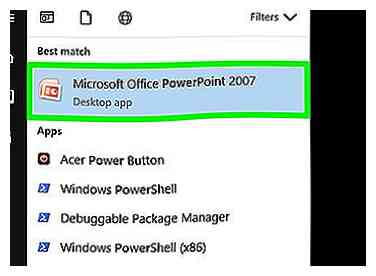 1 Abra su presentación de PowerPoint si aún no está abierta. Para hacerlo, haga doble clic en el archivo de presentación o abra PowerPoint y seleccione el nombre del archivo en el lado izquierdo de la ventana.
1 Abra su presentación de PowerPoint si aún no está abierta. Para hacerlo, haga doble clic en el archivo de presentación o abra PowerPoint y seleccione el nombre del archivo en el lado izquierdo de la ventana. -
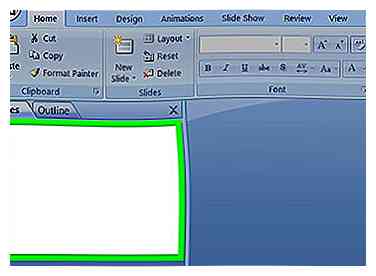 2 Encuentra la diapositiva que deseas duplicar en la barra lateral. La columna de diapositivas en el panel izquierdo de la ventana de PowerPoint muestra todas las diapositivas en su presentación de PowerPoint.
2 Encuentra la diapositiva que deseas duplicar en la barra lateral. La columna de diapositivas en el panel izquierdo de la ventana de PowerPoint muestra todas las diapositivas en su presentación de PowerPoint. -
 3 Haga clic derecho en el icono de su diapositiva en la barra lateral. La barra lateral está en el lado izquierdo de la ventana de PowerPoint. Al hacer clic con el botón derecho en uno de los iconos de diapositiva, se invocará un menú desplegable.
3 Haga clic derecho en el icono de su diapositiva en la barra lateral. La barra lateral está en el lado izquierdo de la ventana de PowerPoint. Al hacer clic con el botón derecho en uno de los iconos de diapositiva, se invocará un menú desplegable. -
 4 Hacer clic Diapositiva duplicada. Está cerca del medio del menú desplegable. La diapositiva copiada aparecerá inmediatamente después de la diapositiva original.
4 Hacer clic Diapositiva duplicada. Está cerca del medio del menú desplegable. La diapositiva copiada aparecerá inmediatamente después de la diapositiva original. - Si desea mover el duplicado, puede hacer clic y arrastrarlo hacia arriba o hacia abajo en la columna de diapositivas para cambiar su orden en la presentación.
Método dos de dos:
En Mac
-
 1 Haga doble clic en su presentación de PowerPoint si no está abierta. Al hacerlo, se abrirá la presentación en el programa de PowerPoint de su Mac.
1 Haga doble clic en su presentación de PowerPoint si no está abierta. Al hacerlo, se abrirá la presentación en el programa de PowerPoint de su Mac. -
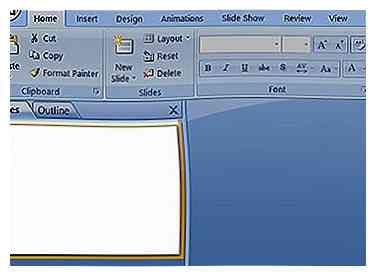 2 Encuentra la diapositiva que deseas duplicar en la barra lateral. La columna de diapositivas en el panel izquierdo de la ventana de PowerPoint muestra todas las diapositivas en su presentación de PowerPoint.
2 Encuentra la diapositiva que deseas duplicar en la barra lateral. La columna de diapositivas en el panel izquierdo de la ventana de PowerPoint muestra todas las diapositivas en su presentación de PowerPoint. -
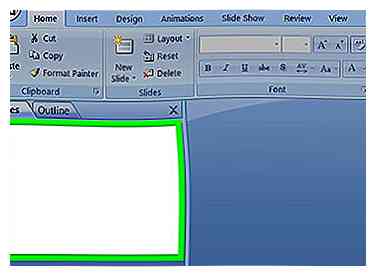 3 Haga clic en el ícono de una diapositiva en la barra lateral. Esta debería ser la diapositiva que desea duplicar. Al hacer clic en esta diapositiva, se seleccionará.
3 Haga clic en el ícono de una diapositiva en la barra lateral. Esta debería ser la diapositiva que desea duplicar. Al hacer clic en esta diapositiva, se seleccionará. -
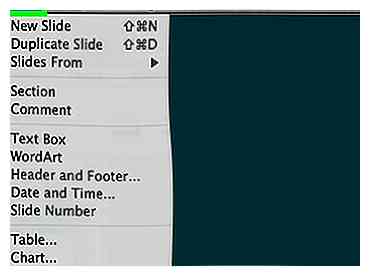 4 Haga clic en su Mac Insertar opción del menú. Está en la parte superior izquierda de la barra de menú de tu Mac. Al hacer clic en él se invocará un menú desplegable.
4 Haga clic en su Mac Insertar opción del menú. Está en la parte superior izquierda de la barra de menú de tu Mac. Al hacer clic en él se invocará un menú desplegable. -
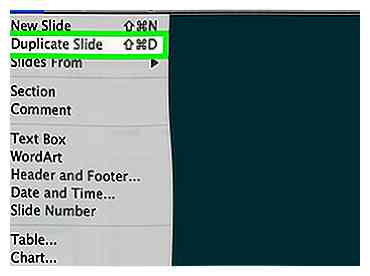 5 Hacer clic Diapositiva duplicada. Esta opción está en el menú desplegable. Al hacer clic en él se creará una copia de la diapositiva seleccionada y se insertará directamente después de la diapositiva seleccionada en la presentación.
5 Hacer clic Diapositiva duplicada. Esta opción está en el menú desplegable. Al hacer clic en él se creará una copia de la diapositiva seleccionada y se insertará directamente después de la diapositiva seleccionada en la presentación. - Puede hacer clic y arrastrar el icono de la diapositiva hacia arriba o hacia abajo en la barra lateral para reposicionarlo.
Facebook
Twitter
Google+
 Minotauromaquia
Minotauromaquia
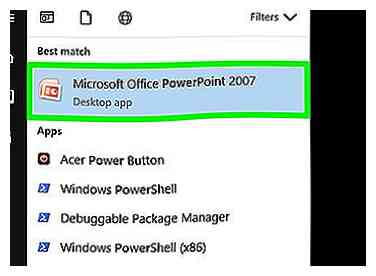 1 Abra su presentación de PowerPoint si aún no está abierta. Para hacerlo, haga doble clic en el archivo de presentación o abra PowerPoint y seleccione el nombre del archivo en el lado izquierdo de la ventana.
1 Abra su presentación de PowerPoint si aún no está abierta. Para hacerlo, haga doble clic en el archivo de presentación o abra PowerPoint y seleccione el nombre del archivo en el lado izquierdo de la ventana. 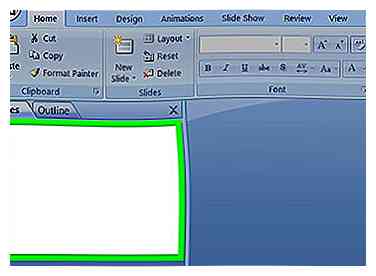 2 Encuentra la diapositiva que deseas duplicar en la barra lateral. La columna de diapositivas en el panel izquierdo de la ventana de PowerPoint muestra todas las diapositivas en su presentación de PowerPoint.
2 Encuentra la diapositiva que deseas duplicar en la barra lateral. La columna de diapositivas en el panel izquierdo de la ventana de PowerPoint muestra todas las diapositivas en su presentación de PowerPoint.  3 Haga clic derecho en el icono de su diapositiva en la barra lateral. La barra lateral está en el lado izquierdo de la ventana de PowerPoint. Al hacer clic con el botón derecho en uno de los iconos de diapositiva, se invocará un menú desplegable.
3 Haga clic derecho en el icono de su diapositiva en la barra lateral. La barra lateral está en el lado izquierdo de la ventana de PowerPoint. Al hacer clic con el botón derecho en uno de los iconos de diapositiva, se invocará un menú desplegable.  4 Hacer clic
4 Hacer clic  1 Haga doble clic en su presentación de PowerPoint si no está abierta. Al hacerlo, se abrirá la presentación en el programa de PowerPoint de su Mac.
1 Haga doble clic en su presentación de PowerPoint si no está abierta. Al hacerlo, se abrirá la presentación en el programa de PowerPoint de su Mac. 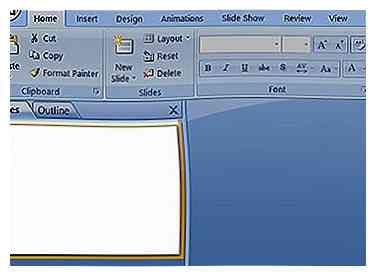 2 Encuentra la diapositiva que deseas duplicar en la barra lateral. La columna de diapositivas en el panel izquierdo de la ventana de PowerPoint muestra todas las diapositivas en su presentación de PowerPoint.
2 Encuentra la diapositiva que deseas duplicar en la barra lateral. La columna de diapositivas en el panel izquierdo de la ventana de PowerPoint muestra todas las diapositivas en su presentación de PowerPoint. 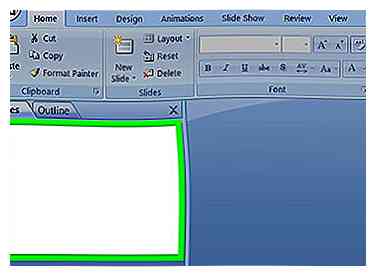 3 Haga clic en el ícono de una diapositiva en la barra lateral. Esta debería ser la diapositiva que desea duplicar. Al hacer clic en esta diapositiva, se seleccionará.
3 Haga clic en el ícono de una diapositiva en la barra lateral. Esta debería ser la diapositiva que desea duplicar. Al hacer clic en esta diapositiva, se seleccionará. 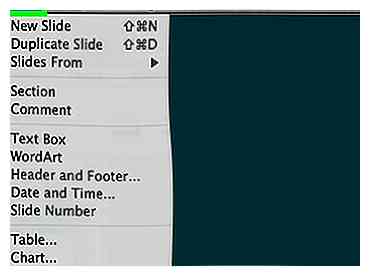 4 Haga clic en su Mac
4 Haga clic en su Mac 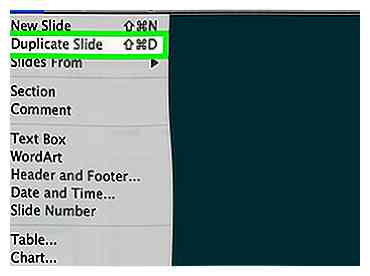 5 Hacer clic
5 Hacer clic